演示文稿4(1).ppt
演示文稿.ppt

也就是图像每秒在屏幕上出现的帧数,单位为Hz.刷新频率越高, 屏幕上图像的闪烁感就越小,图像越稳定,视觉效果也越好.一般 刷新频率在75Hz以上时,人眼对影像的闪烁才不易查觉.这个性 能指标主要取决于显示卡上RAMDAC的转换速度. 2.3D显示卡的技术指标及其意义
(3)对显示卡的支持 主板上的AGP插槽是应 用于显示卡的专用插槽。
AGP是Intel公司为了提高受 到PCI总线结构性能限制的高 档PC机的图形处理能力而开 发的一种标准,AGP不是一
种总线,它是一种接口规范, 可以使显示数据不经过PCI总 路线,直接送入显示子系统。
(4)对硬盘与光驱的支持
主板上的IDE接口是用于连接 IDE硬盘和IDE光驱的,IDE接 口为40针和80针双排插座,主 板上都至少有两个IDE设备接口, 分别标注IDE1或者说primary IDEt和IDE2或者 secomdary IDE。
(1) 最大分辩率:当一个图像被显示在屏幕上时,它是由无数
小点组成的,它们被称为像素(Pixel).最大分辩率是指显示卡能 在显示器上描绘点的最大数量,一般以"横向点数*纵向点数"表 示.
(2) 色深:像素描绘是的是屏幕上极小的一个点,每一个像
素可以被设置为不同的颜色和亮度.像素的每一种状态都是三种 颜色.红,蓝,绿所控制,当它们都处于最大亮度时,像素就呈现为白 色,反之,像素为黑色.像素的颜色数称为色深,该指标用来描述显 示卡能够显示多少种颜色,一般以多少色或多少bit色来表示.如 8bit色深可以显示256种颜色,16bit色深可显示65536种颜色,称 为增强色,24bit色深可以显示16M种颜色,称为真颜色.所以色深 的位数越高,所能看见的颜色就越多,屏幕上画面的质量就越好. 但色深增加时,也增大了显示卡所要处理的数据量,这就要求显 示卡配有更大显示内存并具有更高的转换速率.
演示文稿1.pptx 马原.ppt !

计算机科 学与技术
计计
就拿我们计算机专业来说,这个专业并不 是孤立存在的,看着它是一个独立的学习范畴, 规定了我们所学的知识和方向。实则它和其他 专业有着不可否认的联系,计算机专业与机械 专业、自动化专业、物联网专业等等都是相互 联系存在的,在很多其他专业的学习中,都会 学到我们计算机专业的某些知识。这种各专业 间的联系不是我们主观臆想出来的,而是客观 存在的。
(一)事物的普遍联系
恩格斯在谈到事物普遍联系的 “辩证图景”时指出: “当我们深思熟虑地考察自然 界或人类历史或我们自己的精神 活动的时候,首先呈现在我们
眼前的,是一幅由种种联系和 相互作用无穷无尽地交织起来 的画面”。
首先,联系具有客观性。
事物的联系是事物本身所固有的,不是主观臆想的。 世界上没有孤立存在的事物,每一种事物都是和其他事 物联系着而存在的,这是一切事物的客观本性。
第三,整个世界是相
互联系的统一体。从无机 界到有机界,从自然到人 类社会,任何事物都处在 普遍联系、交互作用之中, 不存在完全孤立的东西。 整个世界是一个 相互联系的统一整体; 任何事物都是统一的 联系之网上的一个网 结,并通过这个联系 之网体现出联系的普 遍性。
我们的学院叫做物联网工程学 院,而“物联网”这三个字很好的 说明了这个世界是相互联系的统一 整体,我们专业要求我们学会编写 程序,懂得网络知识,学会计算机 科学与技术,世界上许许多多的事 物都离不开网络的应用,网络使全 世界联系在了一起。我们生活中的 许多软件、机器等等的控制程序和 运行也都需要编写代码去实现,从 而可知,这一切都离不开我们计算 机专业的知识。所以说,我们计算 机科学与技术专业与世界上各种事 物都存在着普遍联系并且相互作用。
演示文稿4

y (t )
800 1 799e
0 .0 9 1 7 6 t
令t=60,得 y(60)=188 t=72,得 y(72)=385
由此看出,在72小时被感染的人 数将是60小时的近2倍,可见在 传染病流行时及时采取措施是至 关重要的。
Байду номын сангаас
解:设y(t)表示发现首例病人后t小时的 感染人数,则800-y(t)表示此时未受 感染的人数, 由题意知 y(0)=1 y(12)=3
dy dt
ky (8 0 0 y )
这是一个变量可分离方程,解得
y (t ) 800 1 ce
800 kt
由条件 y(0)=1,y(12)=3 解得 c=799 800k=0.09176
一只游船上有800人,一名游客不慎 患传染病,12小时后有3人发病,由 于船上不能及时隔离,问经过60小 时,72小时,患此传染病的人数?
问题分析:当感染人数很小时,传染病的 传播速度较慢,因为只有很少的游客能接 触到感染者;当感染人数很大时,未受感 染的人数就很少,即只有很少的游客能被 传染,所以此时传染病的传播速度也很慢, 由此得出,有很多的感染者和很多的未感 染者时,传播速度很快。因此传染病的发 病率,一方面受感染人数的影响,另一方 面也受未感染人数的制约。
ppt演示文稿教案

ppt演示文稿教案演示文稿教案一、第一部分:对象的添加:制作演示文稿,添加对象是最常见的操作。
1、新建幻灯片2、插入文本框3、直接输入文本4、插入图片5、插入声音6、插入视频7、插入Falsh动画8、插入艺术字9、绘制图形10、公式编辑11、插入其他演示文稿12、插入批注13、插入图表14、插入Excel表格(1)新建幻灯片默认情况下,启动PowerPoint202X(其他版本类似)时,系统新建一份空白演示文稿,并新建1张幻灯片。
我们可以通过下面三种方法,在当前演示文稿中添加新的幻灯片。
方法一:快捷键法。
按“Ctrl+M”组合键,即可快速添加1张空白幻灯片。
方法二:回车键法。
在“普通视图”下,将鼠标定在左侧的窗格中,然后按下回车键(“Enter"),同样可以快速插入一张新的空白幻灯片。
方法三:命令法。
执行“插入f新幻灯片”命令,也可以新增一张空白幻灯片。
(2)插入文本框通常情况下,在演示文稿的幻灯片中添加文本字符时,需要通过文本框来实现。
1、执行“插入f文本框f水平(垂直)”命令,然后在幻灯片中拖拉出一个文本框来。
2、将相应的字符输入到文本框中。
3、设置好字体、字号和字符颜色等。
4、调整好文本框的大小,并将其定位在幻灯片的合适位置上即可。
注意:也可以用“绘图”工具栏上的文本框按钮来插入文本框,并输入字符。
(3)直接输入文字的方法和技巧。
如果演示文稿中需要编辑大量文本,我推荐大家使用下面直接输入文本的方法。
在“普通视图”下,将鼠标定在左侧的窗格中,切换到“大纲”标签下。
然后直接输入文本字符。
每输入完一个内容后,按下“Enter”键,新建一张幻灯片,输入后面的内容。
注意:如果按下“Enter”键,仍然希望在原幻灯片中输入文本,只要按一下“Tab”键即可。
此时,如果想新增一张幻灯片,按下“Enter”键后,再按一下“Shift+Tab”键就可以了(4)添加图片为了增强文稿的可视性,向演示文稿中添加图片是一项基本的操作。
PowerPoint 2010演示文稿PPT课件

幻灯片按顺序全屏幕显示。单击鼠标、按Enter键都可显示下一 张幻灯片,按Esc键可退出全屏幕。关于幻灯片放映的更多设置, 将在本章后面章节做详细介绍。
12 5.1.4 新建、保存演示文稿
1.新建演示文稿
为了满足办公中的各种需要,PowerPoint 2010提供了多种创 建演示文稿的方法,有创建空白演示文稿、利用模板创建演示 文稿、使用主题创建演示文稿、使用上的模板创建 演示文稿等,如图5-6所示。
8 幻灯片模式
单击幻灯片列表区上方的【幻灯片】选项卡,可打开幻灯片视 图模式,如图5-4所示。在左侧幻灯片列表区中显示幻灯片的缩 略图,选中需要编辑幻灯片的缩略图,即可在右侧编辑区中进 行编辑修改。
9 大纲模式
单击幻灯片列表区上方的【大纲】选项卡,可进入大纲模式。 在左侧幻灯片列表区中显示幻灯片中所有标题和正文,用户可 利用【大纲】工具栏调整幻灯片标题、正文的布局,内容展开 或折叠。需要说明的是,该模式下显示的文字是在默认占位符 中输入的文字,如果是用户自行建立的文本框中的文字,则不 会显示出来。
6
快速访问工具栏 【文件】菜单 选项卡 功能区 “幻灯片/大纲”窗格 幻灯片编辑区 备注窗格 状态栏
7 5.1.3 PowerPoint 2010的视图模式
1.普通视图
当打开演示文稿时,系统默认的视图是普通视图。幻灯片大都 是在此视图下建立和编辑的。在普通视图下又可分为大纲模式 和幻灯片模式。
18
2.选择幻灯片
选择单张幻灯片 选择多张连续的幻灯片 选择多张不连续的幻灯片 选择全部幻灯片
19 3.移动与复幻灯片
通过鼠标拖动移动和复制幻灯片 通过菜单命令移动和复制幻灯片:
20
4.删除幻灯片
Powerpoint与课堂演示文稿的制作(全)

在幻灯片视 图中,选中 要动态显示 的对象
单击“动 画效果” 按钮 单击此按钮, 产生驶入效果 单击此按钮, 单击此按钮,产 产生飞入效果 单击此按钮,产 生激光文字效果 单击此按钮,产 生打字机效果 单击此按钮,产 生照相机效果 生闪烁一次效果 单击此按钮, 产生空投效果
(2)动画效果的整体设置
3、在浏览模式下浏览和编辑幻灯片 选择幻灯片:如果是单张,就单击鼠标;如果是 多张,则Shift+单击; 幻灯片删除:选定幻灯片,按Del键; 幻灯片移动:鼠标拖曳或用剪贴板的剪切和粘贴; 复制幻灯片:Ctrl+拖曳。 4、幻灯片浏览 视图/幻灯片浏览;或单击“幻灯片浏览”按纽, 此时,在工作窗口,将出现幻灯片多页并列显 示。 5、幻灯片放映:单击“幻灯片放映”按纽。
在幻灯片视图中显示要添加动作按钮的幻灯片
在此单击鼠标
同时出现下图所示的“动作设置”对话框
2、创建超级链接 可以为演示文稿中的任何文本或 对象创建超级链接,激活方式是单击 或鼠标移过;设置好超级链接后,代 表超级链接的文本会添加下划线,并 显示为配色方案的颜色,从超级链接 跳转到其他位置后,颜色就会改变。 因此,可以通过颜色分辨访问过的超 级链接。
§2 格式化和美化演示文稿
一、幻灯片格式化
可以重新设置幻灯片文字和段落的格式。
PowerPoint演示文稿的制作
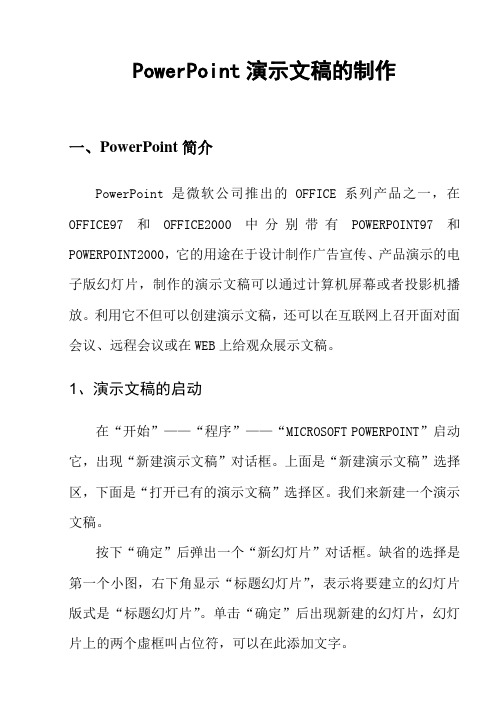
PowerPoint演示文稿的制作一、PowerPoint简介PowerPoint是微软公司推出的OFFICE系列产品之一,在OFFICE97和OFFICE2000中分别带有POWERPOINT97和POWERPOINT2000,它的用途在于设计制作广告宣传、产品演示的电子版幻灯片,制作的演示文稿可以通过计算机屏幕或者投影机播放。
利用它不但可以创建演示文稿,还可以在互联网上召开面对面会议、远程会议或在WEB上给观众展示文稿。
1、演示文稿的启动在“开始”——“程序”——“MICROSOFT POWERPOINT”启动它,出现“新建演示文稿”对话框。
上面是“新建演示文稿”选择区,下面是“打开已有的演示文稿”选择区。
我们来新建一个演示文稿。
按下“确定”后弹出一个“新幻灯片”对话框。
缺省的选择是第一个小图,右下角显示“标题幻灯片”,表示将要建立的幻灯片版式是“标题幻灯片”。
单击“确定”后出现新建的幻灯片,幻灯片上的两个虚框叫占位符,可以在此添加文字。
2、添加多张幻灯片单击“新幻灯片”按钮,或用“插入”——“新幻灯片”命令(CTRL+M),都可以插入一张新的幻灯片,从弹出的对话框中选择不同的版式就可以追加一张幻灯片。
按这种方法就可以添加多张幻灯片。
3、演示文稿的装饰在“格式”菜单中选择“应用设计模板”,或在页面的空白处右击鼠标,从弹出的快捷菜单中选择“应用设计模板”,就会弹出“应用设计模板”对话框。
根据文稿的内容和自己的爱好,选择合适的模板样式,单击“应用”。
利用模板可以使幻灯片有背景,使幻灯片上的字都有颜色,内容都能排列得很整齐。
除内容外,应用相同模板的幻灯片形式是完全一样的。
因此,对于制作一些简单的演示文稿,应用设计模板可以快速地对文稿的背景和样式进行编排。
其缺点也显而易见,就是没有灵活变化的背景。
4、文稿的保存和打印演示文稿扩展名是“.PPT”,是“POWERPOINT”的缩写;将演示文稿另存为扩展名为“.PPS”的放映文件,可以在不启动POWERPOINT的情况下在资源管理器中或在网页中放映幻灯片。
演示文稿PPT课件

创
建立超链接);第二张幻灯片要有图形或 SmartArt图形;第三张幻灯片要使用音频、视 频;第四张幻灯片要使用表格和图表;根据 演讲顺序,为幻灯片中的对象设置动画效果。
作 演 示
文
稿
创建幻灯片的超链接
❖功能与Word中一致。 ❖选中超链接文字“插入”“超链接
”在弹出窗口中选择外部文件或输入网 址
创建动作
❖一般用于在幻灯片播放过程中实现用户在 指定页面中跳转的交互功能。
❖插入图片做为按钮外观“插入”“动 作”在弹出窗口中“单击鼠标”“超 链接到”指定某张幻灯片“确定”
创建幻灯片的超链接
❖功能与Word中一致。 ❖选中超链接文字“插入”“超链接
”在弹出窗口中选择外部文件或输入网 址
❖
体验与探索
❖
体验与探索
体
验
:
按
指
制作“中等职业学校学生资助卡使用说
定
明”演示文稿。
步
骤
制
作
演
示
文
稿
体验与探索
❖
探
索
制作个人简介演示文稿。
: 自
由
创
作
演
示
文
稿
7.2 修饰演示文稿
❖任务1:使用幻灯片版式与母版 ❖任务2 设置幻灯片的主题和背景 ❖体验与探索
使用幻灯片版式
❖幻灯片中常规的排版格式称为版式,通过 使用幻灯片版式可以更为合理、简洁地完 成对文字、图片的布局。
体
验
:
插
入
在“中等职业学校学生资助卡使用说明”
与
演示文稿制作流程图、表格、图表、艺术字
设
并设备动画效果。
备
各
